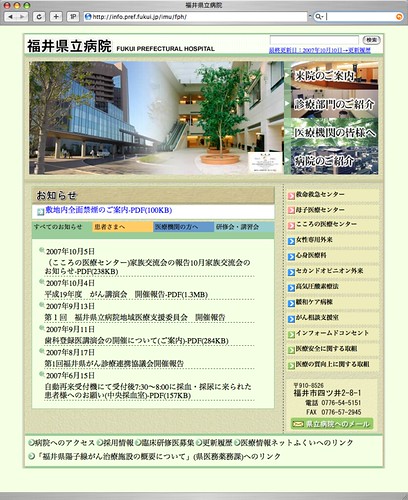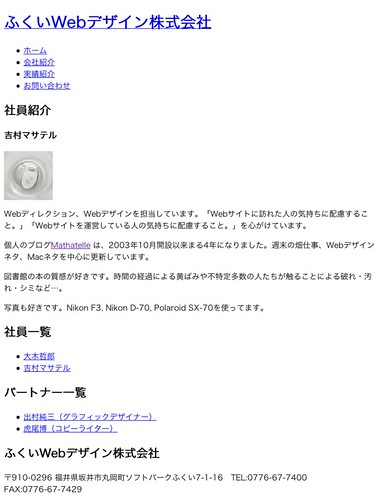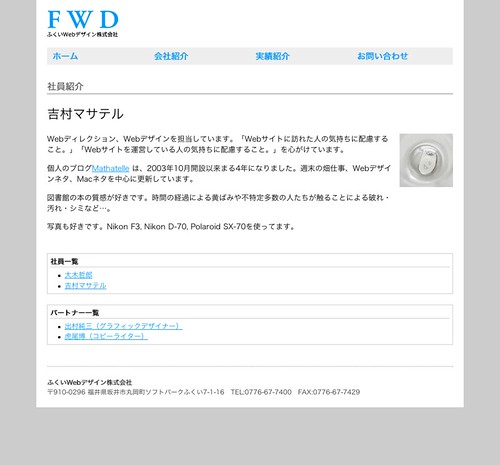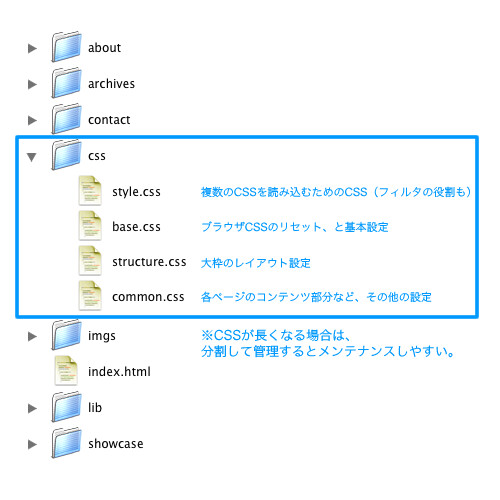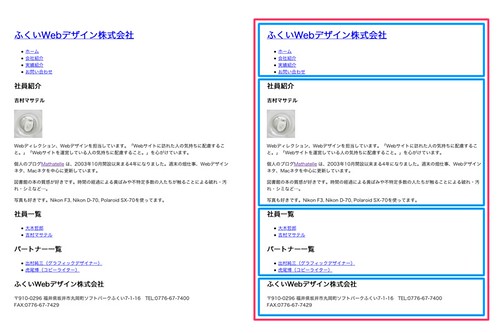講座のはじまる前に (19時になる前に)
- Dreamweaverを起動
- Firefoxアドオン Html Validator (win/mac) をインストール
- レジュメをブラウザで開く (http://www.d-improvement.jp/lecture/)
- タブブラウジングの練習(CTRL+Tで「新規タブを開く」、CTRLを押しながらリンクをクリックで「新規タブでページを開く」) ※MacはCTRLをコマンドに読み替え
お知らせ
- 開講の1,2日前にレジュメを公開しています (http://www.d-improvement.jp/lecture/)。予習をされたい方はどうぞ。
- アンケートの回答は締切前までにお願いします。
- 質問があれば遠慮なく。
- 11月16日 CSS Nite × 支援センター 無料セミナー 「新しいWebのカタチとユクエ」http://www.fukui-iic.or.jp/fiic/kouza/cnf.html
アジェンダ
- おさらい (15 / 19:00〜19:15)
- CSSファイルの管理 (15 / 19:15〜19:30)
- HTML:グループ化要素、id属性・class属性 (30 / 19:30〜20:00)
- CSS:ボックスモデルの仕組み (20 / 20:00 〜 20:20)
- 休憩 (10 / 20:20〜20:30)
- 演習:ボックスモデルを使ったレイアウト 1段組 (50 / 20:30 〜 20:20)
- まとめ、質疑応答 (10 / 21:20〜21:30)
おさらい (15 / 19:00〜19:15)
HTML要素
- 見出し (p.55)
- 段落 (p.57)
- 強調 (p.93)
- リンク(リンク先を値とする属性) (p.83)
- 画像(画像ファイルのリンク先を値とする属性、代替情報を値とする属性) (p.87)
CSSプロパティ
- 文字の大きさ (p.225)
- 文字の太さ (p.222)
- 文字のスタイル (p.219)
- 書体 (p.216)
- 行の高さ(行間を指定したいとき) (p.187)
- インデント幅 (p.232)
- テキストの行揃え (p.233)
- テキストの装飾 (p.237)
- テキストの文字間隔 (p.244)
- 色(正確には前景色) (p.204)
- 背景 (p.204)
- 他の要素との余白 (p.145)
問題:img要素のalt属性について
福井県立病院のWebサイト(http://info.pref.fukui.jp/imu/fph/)について、画面右下の「住所」に注目する。
この部分はimg要素でマークアップされている。
alt属性の値は"所在地、メール"となっている。
- 問1: alt属性値の誤りを指摘してください。
- 問2: alt属性値の誤り以前に、そもそも何を間違えているか指摘してください。
解答は、今回の授業アンケートにご記入ください。(しめきり:10月30日火曜日24時)
本日の目標(めざすゴール)
before
after
理解したいこと
- div要素とid属性によるグループ化
- id属性, class属性(HTML側)とidセレクタ, classセレクタ(CSS側)の関係
- idセレクタに対してCSSを適用(より細かい対象にグラフィックデザインができる)
- 1段組レイアウトの仕組み(ボックスモデルの理解)
※共有フォルダから、1columnフォルダをデスクトップにドラッグしてください。 または、以下のリンクをクリックしてダウンロード
CSSファイルの管理 (15 / 19:15〜19:30)
- cssファイルはcssフォルダに入れる。
- cssファイルの中身が長くなる場合は、役割別に複数のcssファイルで管理する。(基本設定、レイアウト設定、トップページ専用など)
HTMLファイルからCSSファイルを読み込む
HTMLファイルのhead要素から読み込む。
<link rel="stylesheet" type="text/css" href="/css/style.css" media="screen, tv" />- 本講座では、相対パス(href="./css/style.css")で指定する。htmlファイルの場所により、 href="./css/style.css"、href="../css/style.css"と記述する必要がある。位置関係に注意。
- 実務では、絶対パスでの指定 (href="/css/style.css")を推奨(サーバ上でないと確認できないので注意)
- media属性でscreen以外の値を指定することで、Netscape4にCSSが適用されない。(p. 394)
CSSファイルからCSSファイルを読み込む
HTMLファイルからリンクされたCSSファイルに記述し、読み込む。
@import "base.css";
@import "structure.css";
@import "common.css";- @import url("ファイル名");という書式でも読み込めるが、2重引用符のみで読み込むことにより、IE4にCSSが適用されない。 (p.395)
HTML:グループ化要素、id属性・class属性 (30 / 19:30〜20:00)
グループ化要素 (p.100)
div: ブロック要素のグループ化
<div id="header">
<h1>株式会社ふくいWebデザイン</h1>
………
</div>
<div id="maincol">
<h2>社員紹介</h2>
………
</div>
………
………※step0.html、step1.htmlを見ながら以下のポイントを押さえましょう。
- div要素では「意味的なグループ分け」をする。全ページ共通のヘッダ(文書の始まり)、メイン、サブ、フッタ(文書の終わり)など。
- id属性でグループ名を付ける。id="header", id="maincol"など。ネーミングは教科書を参考にして慣例に従うのが良い。独自ルールでなく、誰が見てもわかる必要がある。
- 実際の制作では、div要素を先に書き、その中に見出しや本文を書いていく。
- body要素内すべてをdiv id="container"でグループ化する。CSSで横幅の指定やページ全体の中央揃えの際などに必要となる。
- id属性はdiv要素だけでなく、すべての要素に対して付与できる。例)<h2 id="entry-title">こんぶチャーハンを食べた。</h2>
- id属性はページ内に1回しか使えない。
- id属性を利用して、ページ内リンクを作成できる。例)<a href="#header">ページの先頭へ</a>
- class属性でもグループ別に名前を付けることができる。class属性はページ内で何回も使える。 例)<p class="date">2007年10月25日</p>
- id属性、class属性ともに、値はアルファベットで開始し、アルファベット(a〜z)、数字(0〜9)、ハイフン(-)で構成する。文法上はアンダースコア(_)も使えるが、ブラウザのバグにより適切に動作しない場合があるので、利用は控えた方が良い。
- id="entryname"よりもid="entry-name"と記述しよう。
- div要素、id属性・class属性を上手に使うことで、CSSレイアウトが自由自在になる。
ul,li: 箇条書きリスト (p.69)
<ul id="nav">
<li><a href="/">ホーム</a></li>
<li><a href="/about/">会社紹介</a></li>
<li><a href="/showcase/">実績紹介</a></li>
<li><a href="/contact/">お問い合わせ</a></li>
</ul>CSSを使ってできる視覚表現 (p.271)
- リストマーカーを□や○に変更できる。
- リストマーカーを消すことができる。
- リストマーカーを独自の画像で表現することができる。
- リストを横に並べることができる(ナビゲーションとして)。
※ul要素をol要素に差し替えると、番号付きリストになる。
CSS:ボックスモデルの仕組み (20 / 20:00 〜 20:20)
ボックスモデル (p.144)
CSSレイアウトはボックスモデルの理解から!
Webディレクション、Webデザインを担当しています。「Webサイトに訪れた人の気持ちに配慮すること。」「Webサイトを運営している人の気持ちに配慮すること。」を心がけています。
- 要素にふくまれる「内容 (content)」(テキスト)
- 内容とボーダーの余白である「パディング (padding)」(テキストのまわりに40pxの余白)
- 枠線を表す「ボーダー (border)」(黒い線の部分)
- ボーダーと他の要素との余白である「マージン (margin)」(枠線の外に60pxの余白)
CSSの主要なプロパティ その2
margin: その要素のボーダーと他の要素との間の余白 (p.145)
margin-top: 20px; /*上に20pxの余白*/
margin-right: 20px; /*右に20pxの余白*/
margin-bottom: 20px; /*下に20pxの余白*/
margin-left: 20px; /*左に20pxの余白*/
margin: 20px; /*上下左右に20pxの余白*/
margin: 20px 10px; /*上下に20px、左右に10pxの余白*/
margin: 20px 5px 10px; /*上に20px、左右に5px、下に10xの余白*/
margin: 20px 5px 10px 0; /*上に20px、右に5px、下に10xの余白、左に0px(時計回り)*/- 一括指定を覚えた方が楽。
- 上下のマージンは、大きい方を優先し相殺される。(p.147)
padding: その要素の内容とボーダーとの余白 (p.148)
padding-top: 20px; /*上に20pxの余白*/
padding-right: 20px; /*右に20pxの余白*/
padding-bottom: 20px; /*下に20pxの余白*/
padding-left: 20px; /*左に20pxの余白*/
padding: 20px; /*上下左右に20pxの余白*/
padding: 20px 10px; /*上下に20px、左右に10pxの余白*/
padding: 20px 5px 10px; /*上に20px、左右に5px、下に10xの余白*/
padding: 20px 5px 10px 0; /*上に20px、右に5px、下に10xの余白、左に0px(時計回り)*/- その要素に設定した背景はpaddingの領域でも有効。
border: その要素の枠線 (p.150)
border-top: 5px solid #000; /*上に対して:太さは5px、形状は直線、色は黒*/
border-right: 5px dotted #333;
border-bottom: 5px dashed #666;
border: 5px solid #000;/*上下左右に対して:太さは5px、形状は直線、色は黒*/- 形状の種類ついてはp.152参照。
- img要素にリンクを指定すると、画像の回りにのまわりに青い線が付く。これを消したい場合は、a imgに対して、border:0;またはborder:none;を指定すれば良い。
width, height: ボックスの内容領域の幅 (p.179)
width:760px; /*横幅を760px*/
width:100%; /*それを包むブロックに対して、横幅を100%*/- 特別な意図がない限り、height指定は使わない。
- 内容(content)に対して設定される。
float: 要素ボックスを移動させる(浮動化する) (p.166)
float:right;
/*その要素について、右にフロートされてブロックボックスを生成する。
後に続く内容は、そのブロックボックスの上辺から左側に回り込む。*/- floatを適用する要素には、width(幅)を設定する必要がある。(img要素など幅を備えている要素は省略可)
clear: floatによる回り込みの解除 (p.169)
clear:both; /*左右両側の回り込み解除*/- ブロックレベル要素にのみ適用できる。
休憩 (10 / 20:20〜20:30)
演習:ボックスモデルを使ったレイアウト 1段組 (50 / 20:30 〜 20:20)
- Firefoxで、index_study.htmlを開く
- Dreamweaverで、style_study.cssを開く。難易度を上げたい人は、style_study_hard.cssを選ぶ。
- 1ステップ進んだら、cssファイルを保存(CTRL+S)。ブラウザの再読込(CTRL+R)で変化を確認。ショートカットで素早くいきましょう!
CSSデザインの流れ:ステップを踏んで、1段組のレイアウトを完成させましょう!
- CSSデザインの流れ
- ブラウザCSSのリセット
- 大枠のレイアウト調整(ヘッダ、メイン、サブ、フッタ)
- 枠別に文字回りの調整、装飾
- 全体調整
- 完成
CSSのおさらい
セレクタ {プロパティ : 値;}
誰に {何を:どれだけまたはどのように;}
classセレクタとidセレクタ (p.125)
/* <div class="module"> 〜 </div> に対してスタイルを適用 */
div.module {
margin-bottom:20px;
}/* <div id="header"> 〜 </div> に対してスタイルを適用 */
div#header {
margin-bottom:20px;
}セレクタの組み合わせ (p.131)
/* <div id="maincol"> 〜 </div> の中のh2要素に対してスタイルを適用 */
div#maincol h2{
font-size:120%;
}まとめ、質疑応答 (10 / 21:20〜21:30)
- div要素、id属性、class属性をHTMLに加えていくことで、より文書構造が明確になる。
- 文書構造が細かく定義されたHTMLに対して、より詳細な視覚表現をCSSで実装できることになる。
- ボックスモデルとフロートを理解することが、CSSレイアウトの要。
宿題
- 次回、2段組は自身のプロフィールに差し替えてください(とりあえず入社ということで)。
- 400文字程度の自己紹介
- 縦横100pxのポートレイト画像
 blog
blog